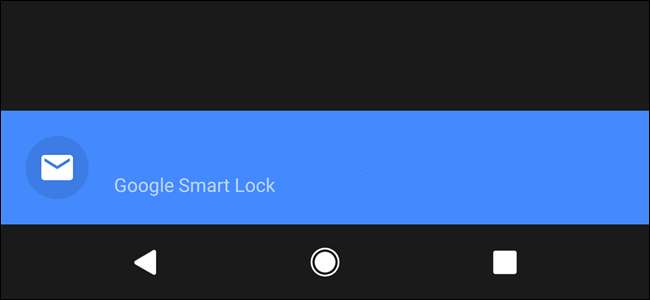
Google macht diese Sache, wo es schlechte Namen für Produkte verwendet. Dann werden diese Namen für andere Produkte wiederverwendet, was alle verwirrt. Dies ist bei Smart Lock der Fall, was technisch gesehen der Fall ist drei verschiedene Dinge, je nachdem, ob Sie über Android, Chromebooks oder Passwörter sprechen.
Hier sind die drei verschiedenen Dinge, die unter dem Namen Smart Lock zusammengefasst sind:
- Smart Lock für Android: Hält Ihr Gerät entsperrt, wenn bestimmte Kriterien erfüllt sind.
- Smart Lock für Passwörter: Synchronisiert Ihre Passwörter in Chrome und Android.
- Smart Lock für Chromebooks: Verwendet Ihr Android-Gerät, um Ihr Chromebook zu entsperren.
Zwei dieser Dinge dienen der Gerätesicherheit, die andere der Kennwörter. Es macht wirklich nur ... nicht viel Sinn. Hier ist ein genauer Blick auf jeden einzelnen.
Smart Lock für Android
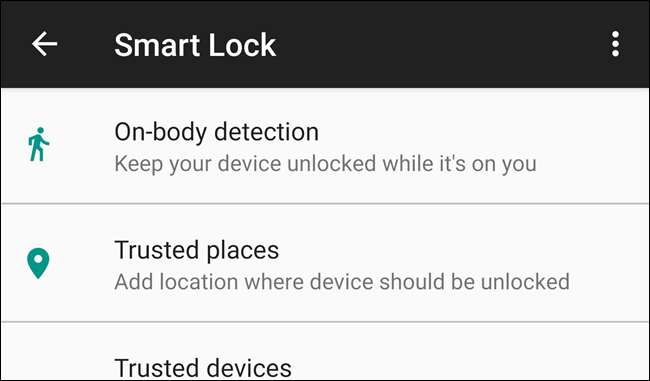
Smart Lock für Android war das erste Produkt in der Smart Lock-Familie. Auf diese Weise können Sie den Sperrbildschirm Ihres Telefons in einer der folgenden Situationen umgehen:
- Erkennung am Körper: Hält Ihr Gerät entsperrt, wenn Sie es tragen.
- Vertrauenswürdige Orte: Hält Ihr Gerät in einem benutzerspezifischen geografisch eingezäunten Bereich wie zu Hause oder am Arbeitsplatz entsperrt.
- Vertrauenswürdige Geräte: Hält Ihr Gerät entsperrt, wenn es mit bestimmten Bluetooth-Geräten verbunden ist.
- Vertrauenswürdiges Gesicht: Wie Apples Face ID, aber schlecht.
- Voice Match: Ermöglicht Google Assistant, Ihr Gerät zu entsperren, wenn Ihre Stimme wird erkannt.

Die meisten davon sind theoretisch gute Ideen und funktionieren gut. Die Erkennung am Körper ist fraglich, da das Gerät nicht feststellen kann, auf welchem Körper sich das Telefon befindet - ist es Ihr Körper oder wurde Ihr Gerät gestohlen? Uncool.
Vertrauenswürdige Orte sind ziemlich nützlich, obwohl es von einer hohen Standortgenauigkeit abhängt, um nützlich zu sein. In der Praxis kann es etwas ruckelig sein, sodass Ihr Kilometerstand variieren kann.
Von allen Smart Lock-Funktionen ist Trusted Devices wahrscheinlich die beste, insbesondere wenn Sie eine Art tragbares Gerät haben. Auf diese Weise können Sie Ihre Smartwatch oder Ihren Fitness-Tracker einfach als vertrauenswürdiges Gerät definieren. Solange sich Ihr Telefon in Reichweite befindet, bleibt es entsperrt. Sollte Ihr Telefon jedoch verloren gehen oder gestohlen werden, wird der Sperrbildschirm automatisch aktiviert. Es ist das Beste aus beiden Welten - sicher, wenn Sie es brauchen, aber praktisch, wenn Ihr Telefon in der Nähe ist.
Sie finden diese Funktionen unter Einstellungen> Sicherheit> Smart Lock.
Smart Lock für Passwörter
Wir leben jetzt in einer Service-basierten Welt und jeder Service hat seinen eigenen Login. Infolgedessen haben Sie wahrscheinlich Dutzende (oder mehr) Passwörter gespeichert ... irgendwo. Vielleicht verwenden Sie LastPass oder 1Password. Vielleicht versuchst du dich an alle zu erinnern (viel Glück!).
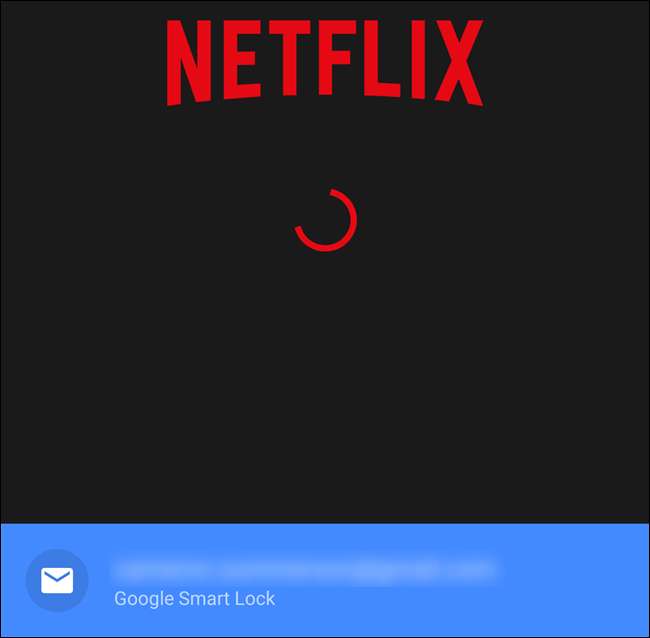
Wenn Sie Chrome Ihre Passwörter speichern lassen, kommt Smart Lock for Passwords ins Spiel: Es synchronisiert nicht nur Ihre relevanten Informationen über alle Chrome-Installationen hinweg, sondern ist jetzt auch mit Android-Apps kompatibel.
VERBUNDEN: So stellen Sie Ihren bevorzugten Autofill-Manager in Android Oreo ein
Wenn Sie beispielsweise Ihr Netflix-Kennwort in Chrome speichern, meldet Smart Lock Sie automatisch bei der App an, wenn Sie es auf Ihrem Telefon installieren - keine Interaktion erforderlich. Sie öffnen einfach die Netflix-App und Smart Lock erledigt seine Aufgabe. Es ist super praktisch.
Dies funktioniert auch mit Android Autofill Service So können Sie sich problemlos bei Apps oder Websites anmelden, die möglicherweise noch keine automatischen Anmeldungen unterstützen.
Smart Lock für Chromebooks
Smart Lock für Chromebooks ist die einfachste aller Smart Lock-Funktionen, da es nur eines bewirkt: Entsperren Sie Ihr Chromebook, wenn sich Ihr Android-Telefon in der Nähe befindet.
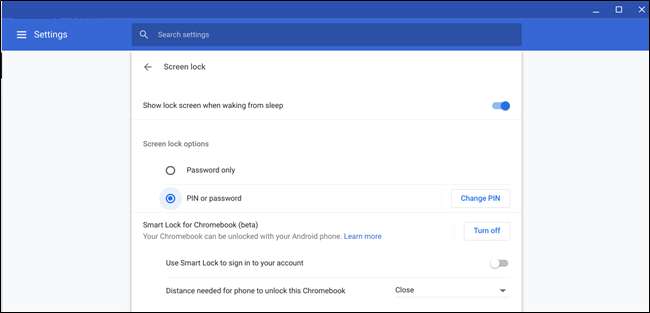
Dazu wird eine schnelle Bluetooth-Verbindung mit Ihrem Telefon hergestellt. Da es Bluetooth verwendet, ist es auch ziemlich unzuverlässig. In Wirklichkeit ist es schneller, Ihr Passwort (oder die PIN, falls Sie diese aktiviert haben) einzugeben, als darauf zu warten, dass Ihr Chromebook Ihr Telefon findet und sich selbst entsperrt.
Theoretisch ist das eine gute Idee, in der Praxis jedoch weniger. Wenn Sie es selbst ausprobieren möchten, finden Sie es unter "Einstellungen"> "Bildschirmsperre"> "Intelligente Sperre für Chromebook". Stellen Sie sicher, dass Bluetooth aktiviert ist. Andernfalls wird die Einstellung nicht angezeigt. Wir haben auch eine ausgezeichnete Grundierung auf Einrichten und Verwenden der Funktion .
VERBUNDEN: Verwenden Sie Smart Lock, um Ihr Chromebook automatisch mit Ihrem Android-Telefon zu entsperren







